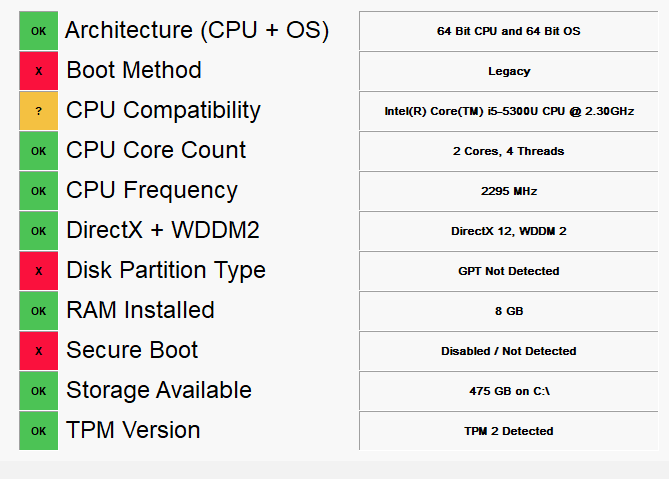Windows11への備え トラブル対応
先週発表されたWindows11。
詳細はあちこちで記事が上がっているのでWindows11の詳細はここでは書かない。
私が普段持ち運び運用で外で使用しているThinkPadX250が要項を満たして無かったが対応出来そうだったのでトライ。がトラブル多発。
備忘録的に残しておこうと思う。
そもそもX250は第5世代intelCPUなので公式でのサポートは今のところない。公式サポートは第8世代までだ。しかし、ネットの情報によると第4世代以前は動かないかもしれない。とのこと。
なら第5世代でも動くかもしれない。と思ってそれ以外の要項を満たしておこうと思ったトライ。
なお、BIOS等表記がデバイスによって異なることがあります。
現状
ThinkPadの状態である。OKはwindows11対応、?は対応可否不明、×は非対応である。windows11の公式ツールでは対応していいと表示される。
なお、すでにTPMに関する設定を変更した後のデータである。
TPM2.0への対応
ThinkPad X250はTPMに対応しているがデフォルトの設定ではバージョンが1.2で2.0の要項ではないためバージョンを上げる必要があった。BIOSに入り、Security→SecurityChip→Security Chip Selection をDiscrete TPMからIntel PTTに変更する。
セキュアブートへの対応の準備
Windows11からセキュアブートが必須になるようだ。このセキュアブートは元々windows10で販売されていない機種にとって大きな壁である。
まず、初めにBIOSからセキュアブートを有効化した。
しかし、その後windowsが起動しなくなってしまった。
これはBootMethodの違いのためだ。セキュアブートではBIOSがレガシではなくUEFIである必要があるためだ。
BootMethodはシステム情報のBISOモードから確認できる。
先ほど有効化したセキュアブートを無効化してもwindowsは起動しない。
これはセキュアブートを有効化するとブートモードが自動でUEFIのみになる。無効化してもこの設定がUEFIのみのままになっているからである。これをBothに戻す必要がある。
BIOSモードをレガシぁらUEFIに変更するにはドライブがGPTである必要がある。しかしX250はMBRである。windows7や8から10にしたデバイスでは多いようだ。
ディスクの管理から確認する。ボリュームからC:を選択し左側のディスク0(0は環境によって異なる。)を右クリック→プロパティ→ボリュームのパーティションのスタイルを確認する。これがMBRであればGPTに変換する必要がある。
mbr→GPT
この方法は基本的にデータは保持される。しかし、必ずバックアップを取ってから行うこと。
windows Power Shell (管理者)を立ち上げる
mbr2gpt /validate /disk:0 /allowFullOS
を実行。 disk:0の0は先ほどディスクの確認で確認したときのディスク番号を入力する。
validate complete siccesfullyと出れば変換可能。
しかし、X250ではdisk layout validation failed for disk0とエラーが返ってきた。
これはUEFI用のパーティションがないと出るようだ。ディスクの管理から不要なパーティションを未割り当てにし再度実行した。今度はエラーなく完了。これで変換可能であることが分かったので変換する。
引き続きPower Shellを使う。
mbr2gpt /conbert /disk:0 /allowFullOS
を実行するこれもdisk:0は自身の環境に合わせて変更する。
Conversion complete succssfully と出れば完了。ディスクの管理のプロパティを確認すればGPTになっていはず。
セキュアブートを有効
いよいよセキュアブートを有効化することが可能な状態になった。
BIOSに入りセキュアブートを有効化する。そしてブートデバイスをwindows boot managerを一番上にする。
最終状況
これらの設定を終えても第5世代intelは公式サポートリストにないからか公式ツールでは非対応と出る。この原因を調べるツールで調べるとこのような結果であった。
CPU以外はOKになっているのでやはり公式ツールで8世代以前ははじかれている。
インサイダープレビューでは要件を満たしてなくても試せるとの情報があるので配信が開始されたらまた結果を残そうと思う。
最高の音楽エクスペリエンス ソニー立体音響360 Reality Audio
今回紹介する360 Reality Audioは最高の音楽エクスペリエンスだと思う。私自身このような立体音響システムを望んでおりこのサービスが本格導入されると報じられてから非常に楽しみにしていた。360 Reality Audioは簡単に言うと音が立体的になり生演奏をホールで聞いているかのような没入感の高い立体的な音場を味わえる。
360 Reality Audioとは
360 Reality Audioはソニーが開発した立体音響システムで前述のように高い没入感を得られる。公式の文章を引用すると
ボーカルやコーラス、楽器などの音源一つひとつに位置情報をつけ、球状の空間に配置。
アーティストの生演奏に囲まれているかのような、没入感のある立体的な音場を体感できます。
とのこと。
このシステムに対応した音源は立体音響になっておりより音楽に没入できるようになっている。
実際に使ってみた
今回はWF1000XM3で視聴、デモアプリ、DeezerHiFiの360を利用した。
単刀直入に言うと、かなりいい。
ただし、全てにおいて、この立体音響が適しているかと言われると微妙。一部楽曲、特に邦楽の楽曲で感じた。楽器の音色はいいがどうもボーカルの声が小さくなっていてそれが違和感を起こしているのかもしれない。
JAZZやSoftRockは本当にホールで聞いているかのよう。
と言ってもこのジャンルをホールで聞いたことは無いが。
ライブ音源はこの技術の肝だと思う。その場でライブを鑑賞しているかのような体験が出来ること。これは特にLimaGallagherのWall Of Glassでものすごい臨場感を感じた。耳だけライブ会場にいる感じ。
聴こえ方や感じ方は個人差や好みの問題も多いのでこの辺で。
対応サービス
このシステムは特定のサービスでしか利用できない。しかも有名どころのSpotifyやlineミュージック、アップルミュージックなどのサブスクリプションサービスはほとんど対応してない。対応しているのはDeezerがヘッドホンのみ、nugs.netが洋楽のみでヘッドホン・スピーカー対応、Amazonミュージックはスピーカーのみ対応といった具合である。
2021/4/16~2022/3/25までそれぞれ無料トライアルあり。
ヘッドホン・イヤホンはすべての製品で楽しめるがスピーカーは認定スピーカーのみの対応であるようだ。
イヤホン・ヘッドホンはWH-1000XM4やWF-1000XM3などの認定ヘッドホンを利用すると耳の形状を解析し、個人に最適化する。
果たしてこの最適化でどれだけ音楽体験は変化しているのだろうか。。。
アプリの使い心地
今回利用したデモアプリ、DeezerHiFiの360ともにとにかくアプリが使いづらい。
対応楽曲が少ないのは仕方ない。
何分これをマスタリングするのはそう容易なことではないであろうことは素人でも想像がつく。
DizeerHiFi360
今回は360しか利用していないのでDizeerHiFi全体の評価ではない。
まず、検索機能がない。これは致命的である。あるのはセレクションとアーティストという二つのタブ。セレクションではもともとあるプレイリストとジャンルでピックアップされた楽曲が並ぶ。
アーティストは一覧になっているだけでアーティスト名検索もない。ただひたすらアルファベット順に探していくしかない。邦楽もあるが日本人アーティスト名もローマ字表記になっている。
そしてDLが見当たらない。
この音源の再生は容量の多い非圧縮ファイルなのでデータ通信量が気になる。
約2時間のモバイルデータでの再生で消費した通信量は1.94GB。ほぼ2GBであった。
データフリー契約者以外外出先で使うのは非現実的だ。すぐに通信制限になってしまうだろう。オフライン再生ができればかなりQOLも上がるであろう。しかし、ストレージの問題は起きそうであるが。
とりあえずはwifi下で楽しむのがよさそうである。
対応デバイス
ヘッドホンはすべての製品で体感できるが認定ヘッドホンを用いることで個人最適化や機器最適化を利用できる。
スピーカーは認定品のみの対応でスピーカーで楽しみたい場合は認定スピーカーを用意する必要がある。
認定スピーカー:SRS-RA5000、SRS-RA3000
MV・ライブ
やはりこの立体音響の肝は没入感。やはりライブの臨場感を味わうのが最高である。
現在、特設サイトで360 Reality Audio技術を生かしたスペシャルコンテンツが配信されている。これはサブスクリプションサービスの契約等も必要ないため手っ取り早くこの技術を体感できる。
まとめ
360 Reality Audioは没入感が高く非常に技術的には素晴らしいがいまいちな点があることも否めない。しかし、このご時世でライブ開催が難しい中で自分の環境でライブのような臨場感が楽しめるのはありなのではないだろうか。
※情報は公開時点での情報です。一部不正確な情報がある恐れがあります。